
Përmbajtje:
- Hapi 1: Hapi 1: Aktivizimi i telefonit tuaj
- Hapi 2: Hapi 2: App Store
- Hapi 3: Hapi 3: Shkoni në App Store
- Hapi 4: Hapi 4: Kërkimi
- Hapi 5: Hapi 5: Shtypja
- Hapi 6: Hapi 6: një problem
- Hapi 7: Hapi 7: Shkundja e kutive
- Hapi 8: Hapi 8: Fshirja
- Hapi 9: Hapi 9: Marrja e Netflix
- Hapi 10: Hapi 10: Të kesh Netflix
- Hapi 11: Hapi 11: Regjistrimi
- Hapi 12: Hapi 12: Ekrani fillestar
- Hapi 13: Hapi 13: Kërko
- Hapi 14: Hapi: 14: Shtypni Luaj
- Hapi 15: Hapi 15: Gjuha
- Hapi 16: Hapi 16: Kalimi dhe kthimi mbrapa
- Hapi 17: Hapi 17: Shtimi i përdoruesit
- Hapi 18: Hapi 18: U krye
- Autor John Day [email protected].
- Public 2024-01-30 12:20.
- E modifikuara e fundit 2025-01-23 15:10.

Si të përdorni Netflix në një Iphone 6s
Hapi 1: Hapi 1: Aktivizimi i telefonit tuaj

Shtypni rrethin në pjesën e poshtme të telefonit dhe telefoni duhet të ndizet, duhet të shihni një ekran si ai në foton e treguar më sipër.
Hapi 2: Hapi 2: App Store
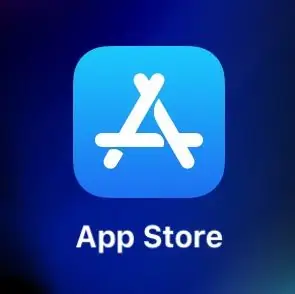
Kur telefoni ndizet ju duhet të shihni ekranin kryesor dhe do të ketë sheshe me fotografi mbi to, shtypni atë me sfondin blu dhe të bardhë që duket "A" që quhet dyqani i aplikacioneve ku mund të shkarkoni aplikacione. Shtypni mbi të.
Hapi 3: Hapi 3: Shkoni në App Store
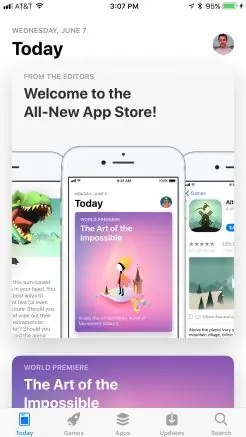
Duhet të shihni ekranin bazë që duket si fotografia e treguar më sipër dhe në pjesën e poshtme të djathtë të ekranit duhet të ketë një vend ku thotë "Kërko", Shtypni mbi të.
Hapi 4: Hapi 4: Kërkimi
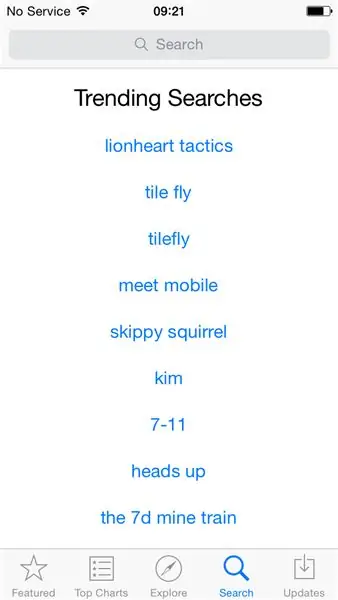
Kjo është ajo që do të shihni nëse shtypni "Kërko" Do të shfaqë gjërat që janë në trend, në krye ka një shirit gri që thotë "Kërko" Shtypni mbi të dhe do të shfaqet një tastierë
Hapi 5: Hapi 5: Shtypja
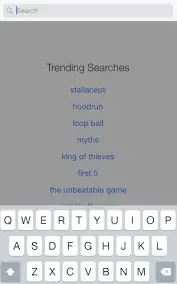
Kur të shfaqet tastiera përdorni atë dhe shkruani "Netflix" pastaj shtypni shiritin blu të kërkimit në tastierën tuaj në këndin e poshtëm të djathtë.
Hapi 6: Hapi 6: një problem
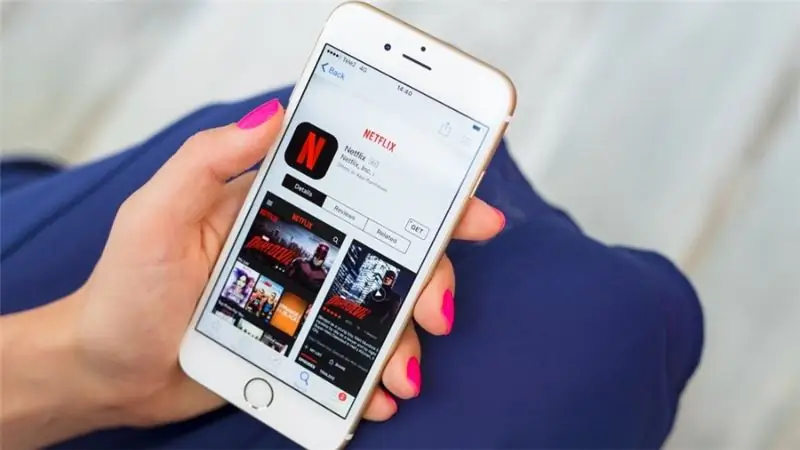
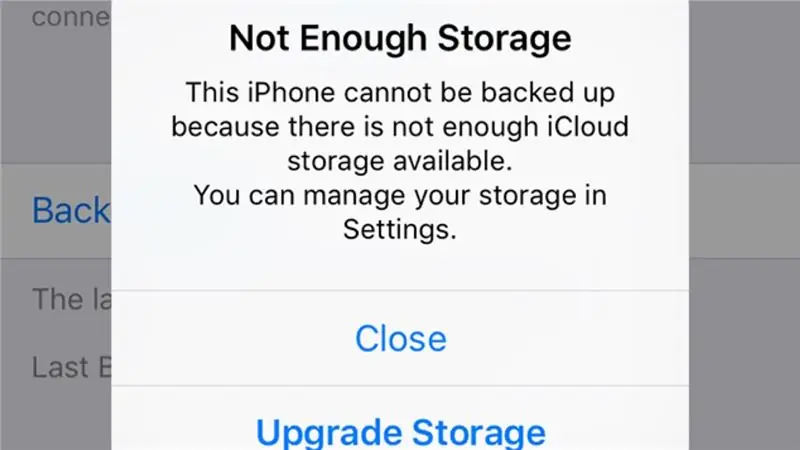
Ekrani juaj duhet të duket si ky shtyp "Get" në kuti. Oh jo, ruajtja është e mbushur! Duhet të nxjerrim disa gjëra jashtë.
Hapi 7: Hapi 7: Shkundja e kutive
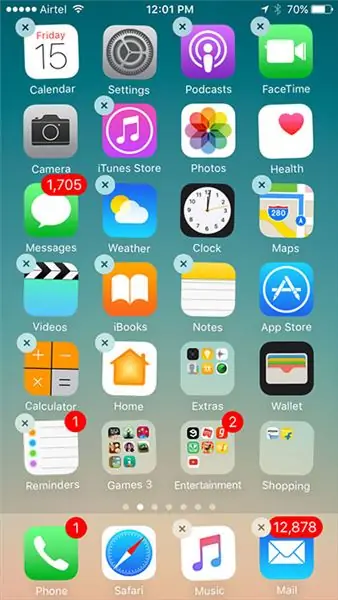
Shtypni dhe mbani një nga sheshet shumëngjyrësh, katrorët do të fillojnë të dridhen dhe të kenë një "X" në këndin e sipërm të majtë. dhe shtypni atë "X" në çdo aplikacion që dëshironi të fshini
Hapi 8: Hapi 8: Fshirja
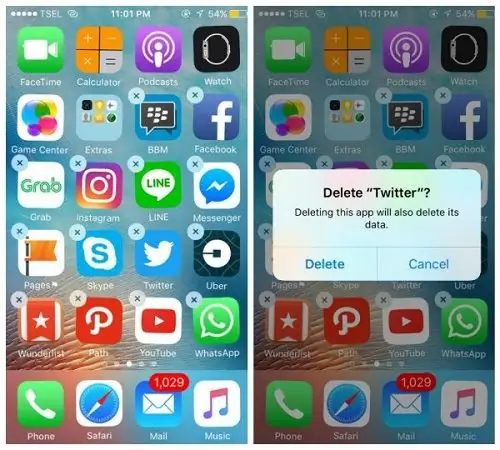
Kjo do të shfaqet kur dëshironi të fshini çdo aplikacion, shtypni "Fshi" në këndin e poshtëm të majtë.
Hapi 9: Hapi 9: Marrja e Netflix
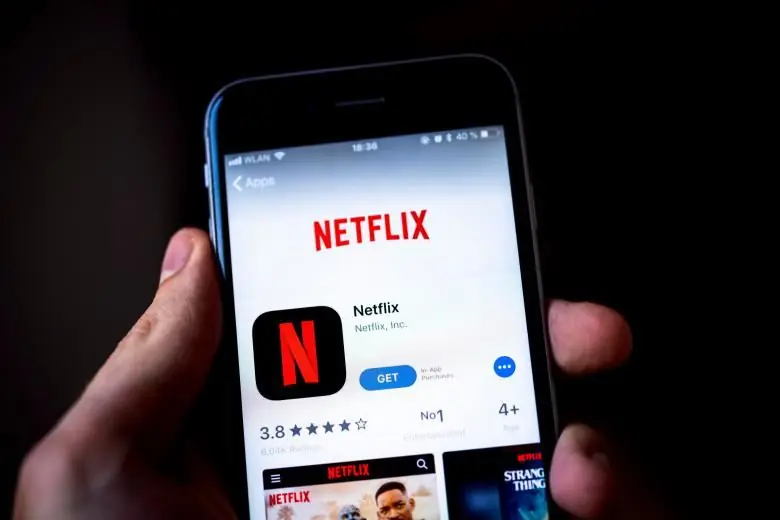
Tani kthehuni te dyqani i aplikacioneve duke përsëritur hapat 2-6 dhe shtypni "Merr" "Merr" pastaj do të ndryshojë në "Hap" kur të ketë përfunduar instalimi, shtypeni atë.
Hapi 10: Hapi 10: Të kesh Netflix
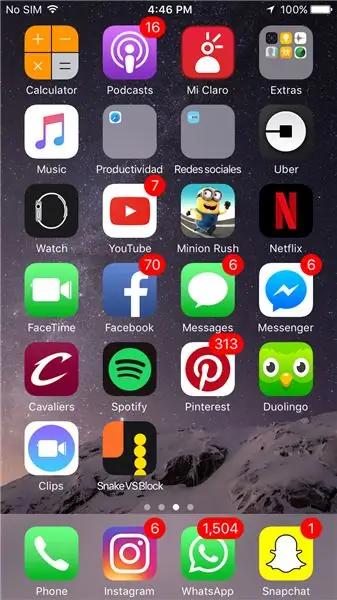
Tani keni Netflix! Tani mund ta përdorni edhe në ekranin tuaj kryesor!
Hapi 11: Hapi 11: Regjistrimi
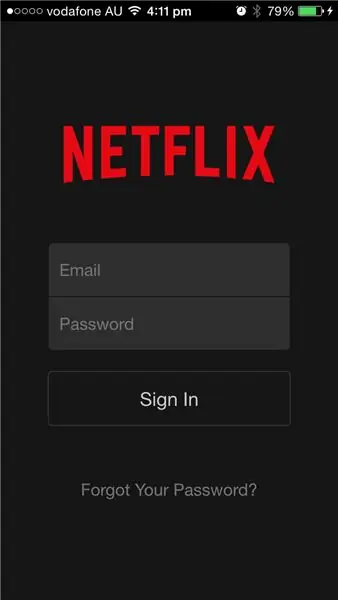
Për të parë shfaqje dhe filma duhet të futni një email dhe fjalëkalim në pjesët e treguara më sipër.
Hapi 12: Hapi 12: Ekrani fillestar
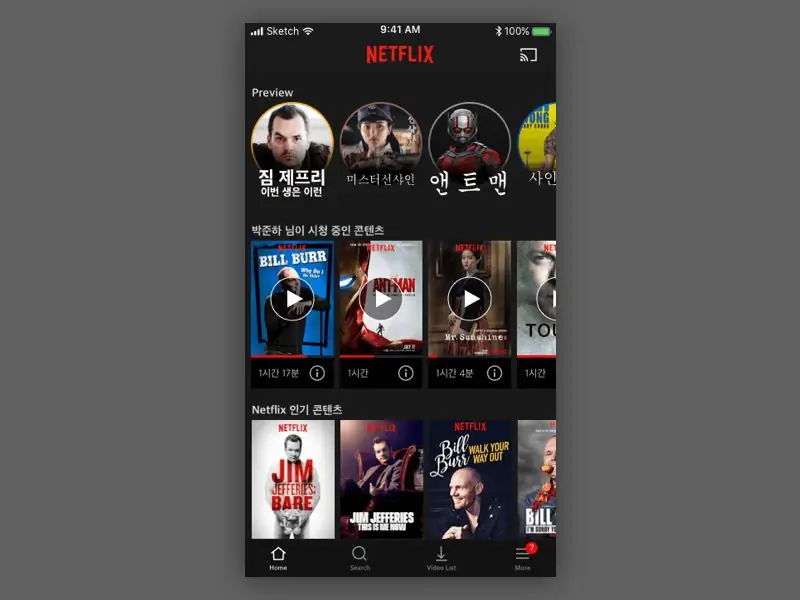
Ekrani kryesor duhet të duket diçka si kjo, në fund duhet të shihni një shirit me një seksion që thotë kërko, shtypeni atë.
Hapi 13: Hapi 13: Kërko
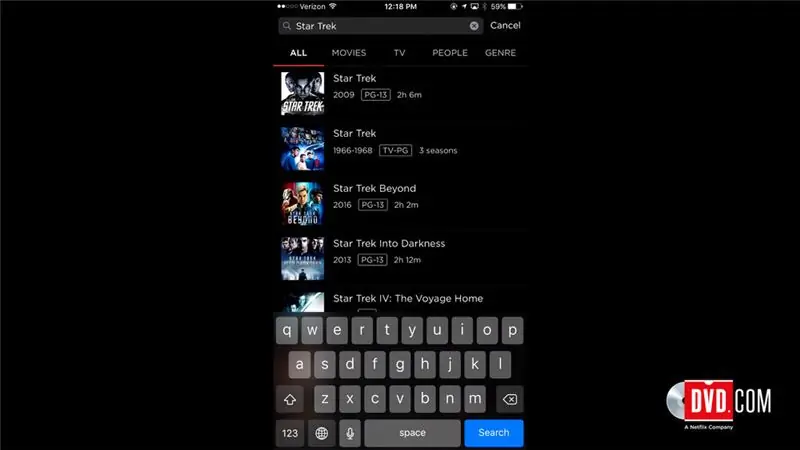
Ju do ta shihni këtë të vijë pasi të shtypni "Kërko" dhe me tastierë mund të shkruani çfarëdo shfaqje ose filmi që dëshironi të shikoni.
Hapi 14: Hapi: 14: Shtypni Luaj
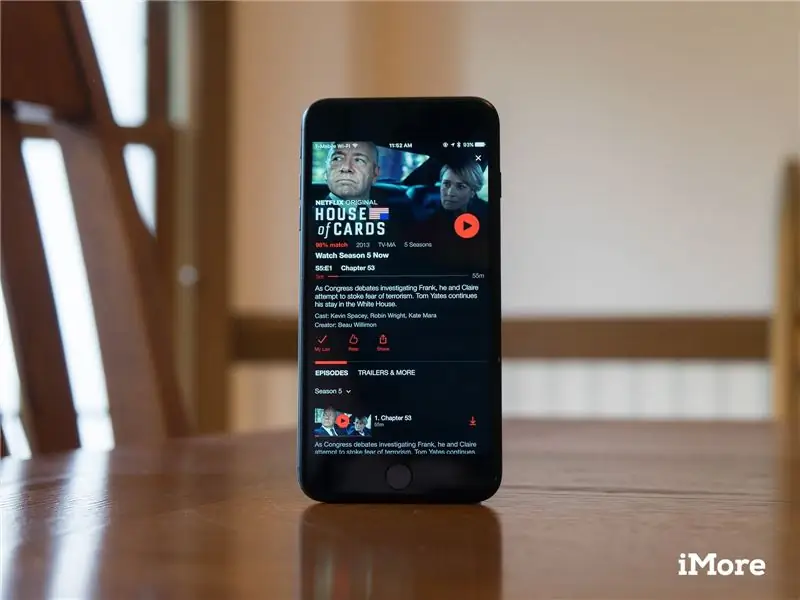
Kur shihni një shfaqje ose film që dëshironi të shikoni shtypeni atë dhe një ekran si ky duhet të shfaqet, shtypni trekëndëshin me sfond të kuq dhe filmi ose shfaqja do të fillojë të luhet.
Hapi 15: Hapi 15: Gjuha
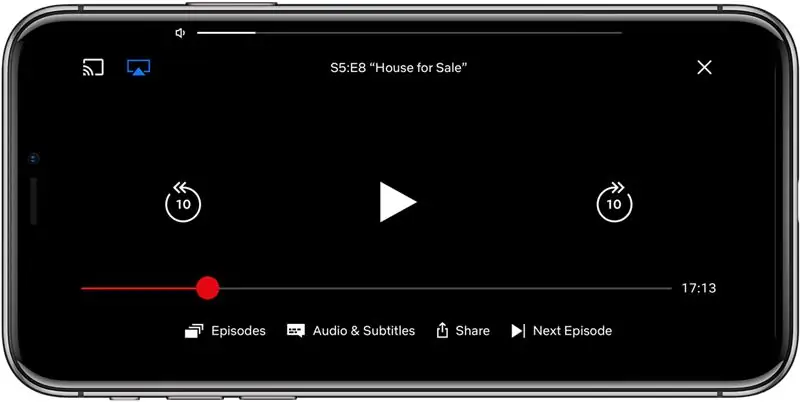
Nëse dëshironi të ndryshoni gjuhën në një film ose shfaqje, thjesht prekni ekranin dhe në fund duhet të ketë një vend ku thotë "Audio & Titra", shtypeni dhe opsionet do të dalin për një ndryshim të gjuhës në audio dhe titra.
Hapi 16: Hapi 16: Kalimi dhe kthimi mbrapa
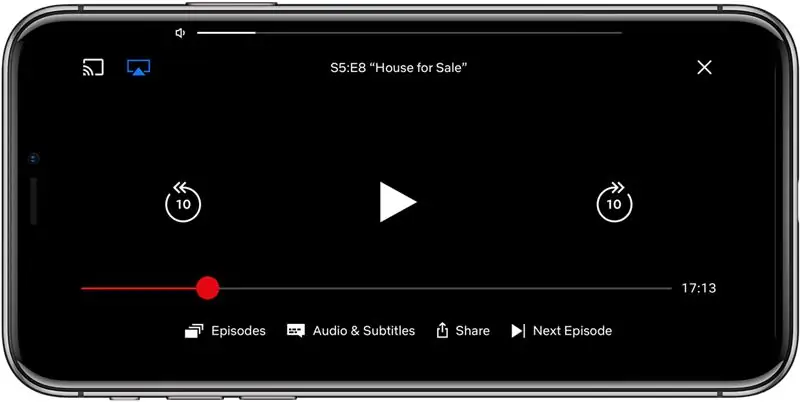
Nëse dëshironi të kaloni përpara ose të ktheheni mbrapa prekni ekranin dhe aty do të shfaqet një shigjetë e lakuar me 10 në secilën anë, e majta do të kthehet 10 sekonda mbrapa dhe e djathta do të shkoni përpara 10 sekonda.
Hapi 17: Hapi 17: Shtimi i përdoruesit
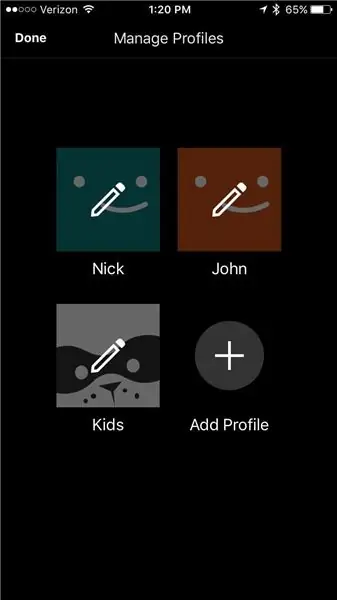
Nëse doni të lejoni dikë të përdorë llogarinë tuaj për Netflix, por të mos prishë listën tuaj ose "Shikoni më vonë", thjesht mund të klikoni "Shto profil" dhe bëni një veçori për të.
Hapi 18: Hapi 18: U krye

Tani ju e dini se si të përdorni Netflix! Fund!
Recommended:
Telefoni celular i kontaktuar me Arduino-bluetooth Automatizimi në shtëpi: 5 hapa

Telefoni celular i kontaktuar me Arduino-blu Automatizimi i shtëpisë: përshëndetjet në kohën e pandemisë së Covid-19 është një domosdoshmëri për të shmangur kontaktin dhe për të ruajtur distancimin shoqëror, por për të ndezur dhe fikur pajisjet ju duhet të prekni centralët por mos prisni më duke futur më pak sistem për kontroll
Marrja e një kuti telefoni celular me fibra karboni: 10 hapa

Marrja e një kuti telefoni celular me fibra karboni: Qëllimi: Qëllimi i këtij tutoriali është t'ju mësojë se si të bëni një kuti telefoni celular me fibra karboni. Asgjë nuk duket më keq se një telefon i plasur. Me një kuti telefoni me peshë të lehtë që është pesë herë më e fortë se çeliku, nuk do të shqetësoheni më për këtë
Telefoni celular i lehtë Arduino GSM: 10 hapa

Telefoni celular i lehtë Arduino GSM: Përshëndetje miq. Mirë se vini. Në këtë postim, unë do t'ju prezantoj telefonin tim celular të Lehtë Arduino GSM. Celulari i lehtë është i aftë për karakteristikat e mëposhtme Kombëtare/Ndërkombëtare: Bëni Telefonata Pranoni Thirrje Dërgo SMS Merr SMSNë këtë projekt, unë na
Krijimi i një kuti telefoni celular me fibra karboni: 8 hapa

Krijimi i një kuti telefoni celular me fibra karboni: A keni dashur ndonjëherë të krijoni kutinë tuaj të telefonit celular të bërë nga fibra karboni? Këtu është një mundësi për të mësuar një proces hap pas hapi për të krijuar një! Para se të fillojmë, është e rëndësishme të jemi të vetëdijshëm për rreziqet e përfshira në pro eksperimentale
Telefoni celular bazë duke përdorur Kit zbulues STM32F407 dhe modulin GSM A6: 14 hapa (me fotografi)

Telefoni bazë bazë duke përdorur STM32F407 Discovery Kit dhe GSM A6 Module: A keni dashur ndonjëherë të krijoni një projekt të ftohtë të ngulitur ?. Nëse po, si të ndërtoni një nga veglat më të njohura dhe më të preferuara të të gjithëve, pra Telefoni celular !!!. Në këtë Udhëzues, unë do t'ju udhëzoj se si të ndërtoni një telefon celular bazë duke përdorur STM
